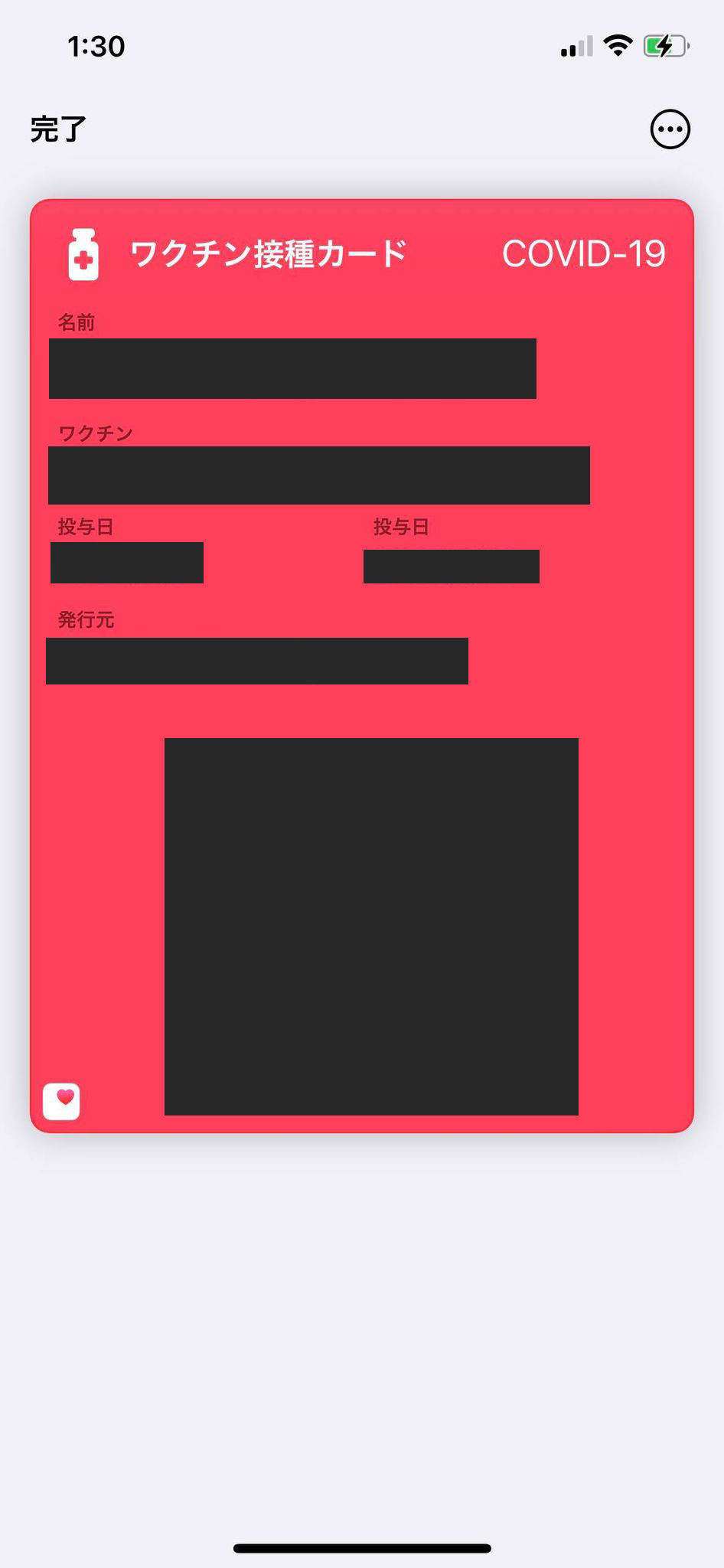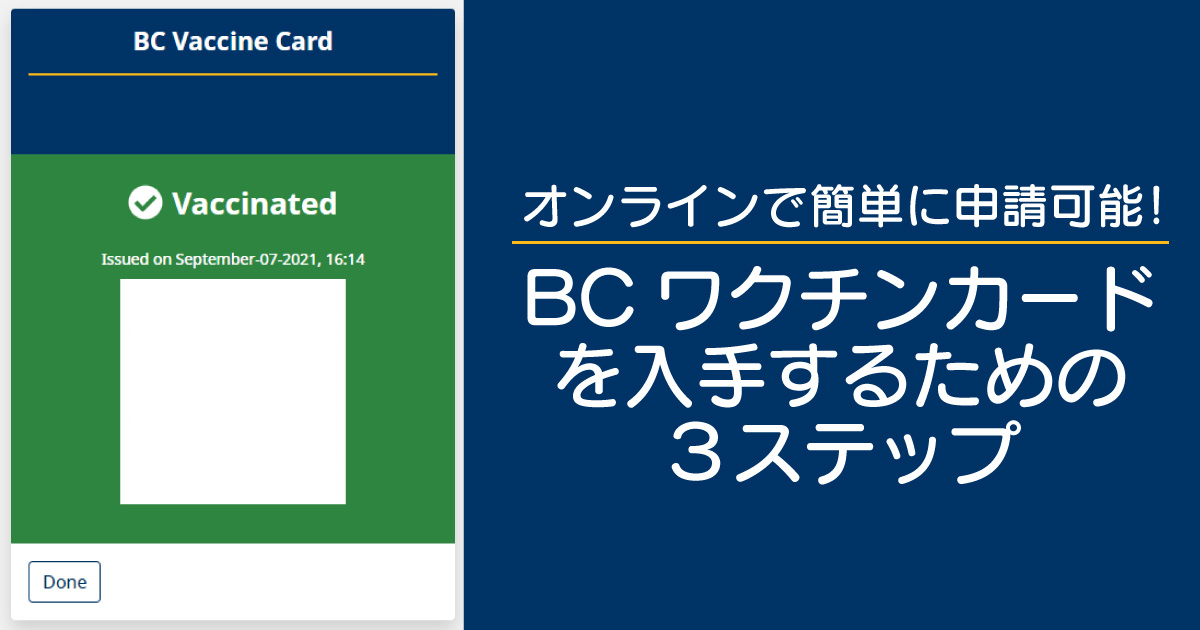レストランやバーなどに入る際に必要となるBCワクチンカード。
スマートフォンの写真フォルダのお気に入りに登録したり、ロック画面に登録するなど工夫している方も多いかと思いますが、写真フォルダに入れたまま「あれ?どこに行ったっけ・・・」という方もいるかもしれません。
Own an iPhone? You can now keep a digital version of your COVID-19 vaccine card right in your phone's Apple Wallet.
https://t.co/2xleyisq4M— USA TODAY Tech (@usatodaytech) October 27, 2021
そこで今回は、iPhoneユーザーの方のみとなりますが、Apple Walletにワクチンパスポートを入れられるようになったので、実際にLifeVancouverスタッフもやってみた手順をお伝えします。
ウォレットに入っていれば、簡単にBCワクチンカードにアクセスできるので、けっこう便利かも?
1. iOS 15.1 にアップデート
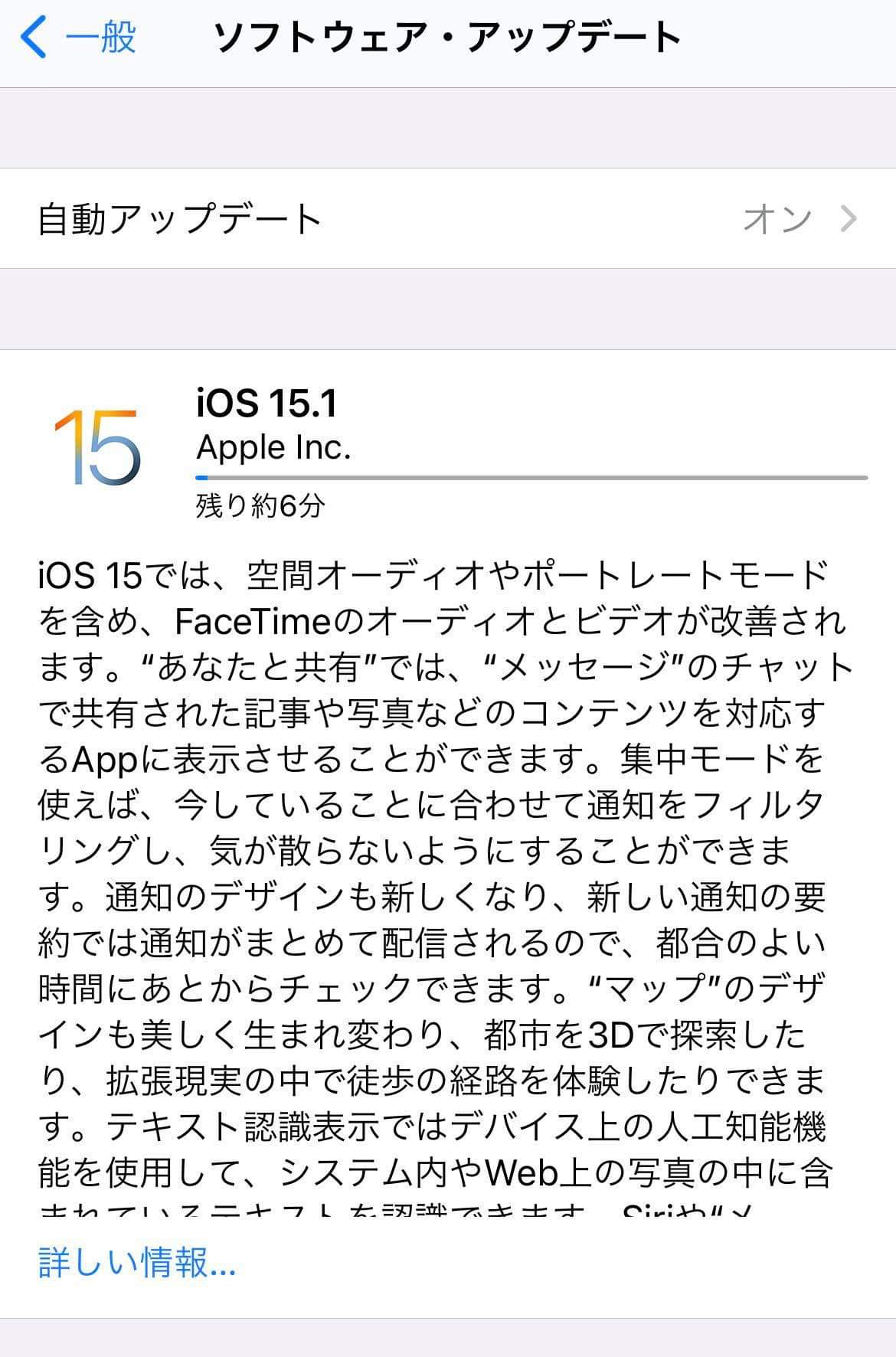
2021年10月26日、Appleは iOS 15.1 を正式にリリース。
アップデートが済んでいない方は、まずソフトウェア・アップデートをしてください。
で可能です。
2. 自身のBCワクチンカードのQRコードをカメラアプリで読み込む
自身のBCワクチンカードとなっているQRコードをiPhoneのカメラで読み込んでください。
LifeVancouverスタッフは以前BCワクチンカードを入手した際、スクリーンショットをとっていたので、それをパソコンに送って、その画像にあるQRコードをスマートフォンのカメラアプリで読み込みました。
(他にもっと簡単にQRコードを読み込む方法もあるかもしれません・・・)
3. ヘルスケアの画面が出てくる
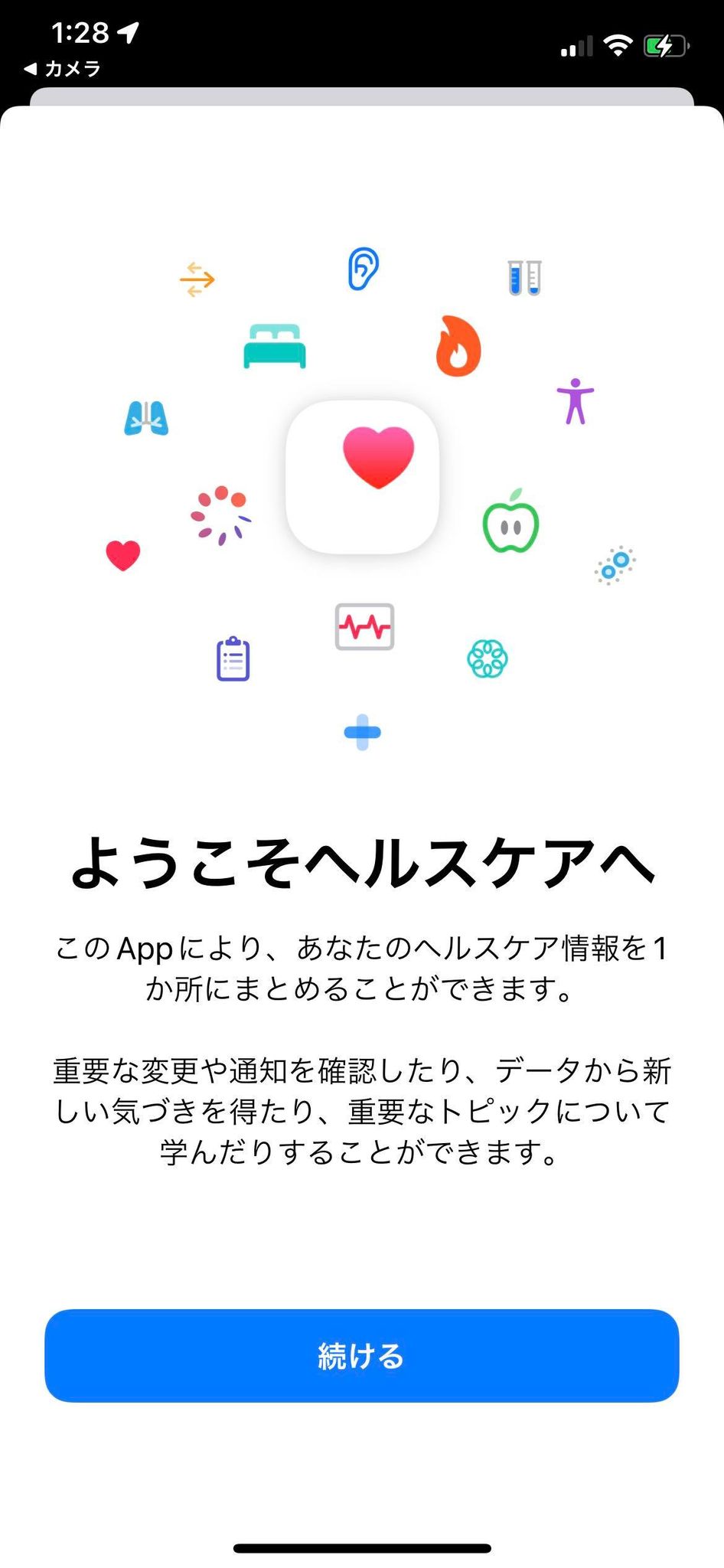
カメラでQRコードを読み込むと、「ようこそヘルスケアへ」の画面が出てきました。「続ける」をクリック。
4. “ウォレット”と”ヘルスケア”に追加 を選択
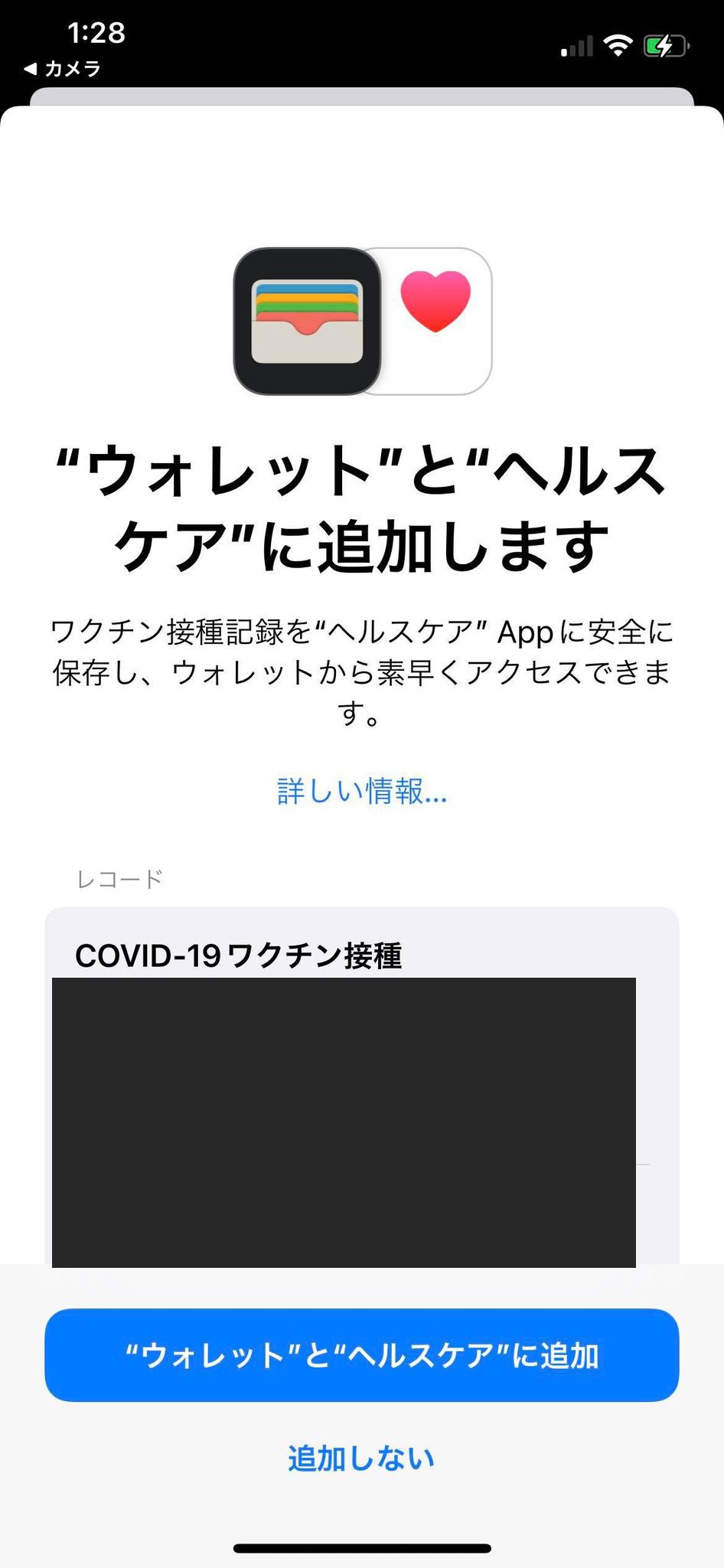
その後、自身のCovid-19ワクチン接種情報が出てきます。(↑の画像の黒塗り部分です)
その下に「”ウォレット”と”ヘルスケア”に追加」という項目があるので、そこをタップするだけで、ウォレットにワクチンパスポートが表示されるようになります。
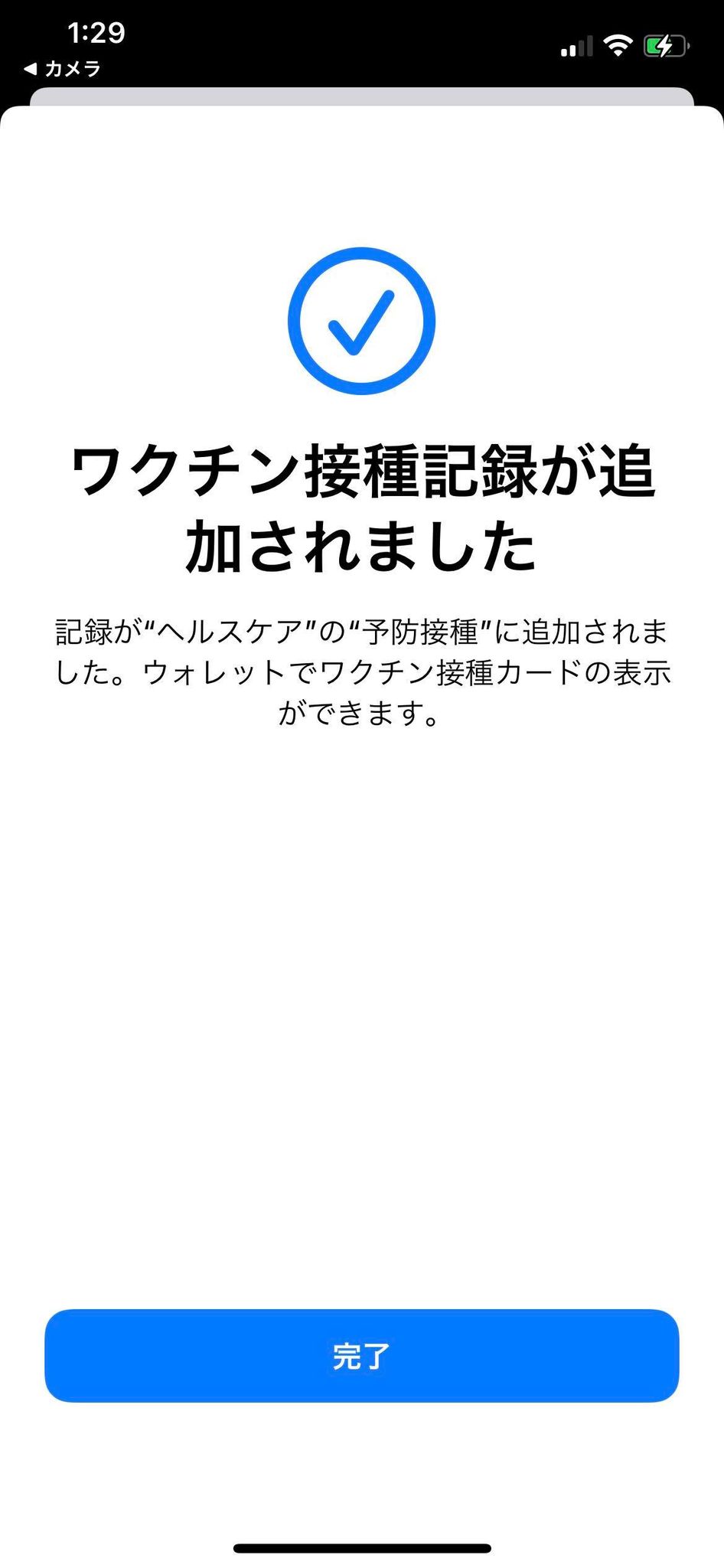
4. ウォレットアプリを開いてみる

あとはウォレットアプリを開いてみてください。
ウォレットアプリをいつも使っている方もたくさんいるかと思いますが、「ん?ウォレット?」という方は、↑の画像のアプリです。
開いてみると、以下の画面となり、濃いピンク(?)のような色の部分の「ワクチン接種カード」が今回追加されたものです。
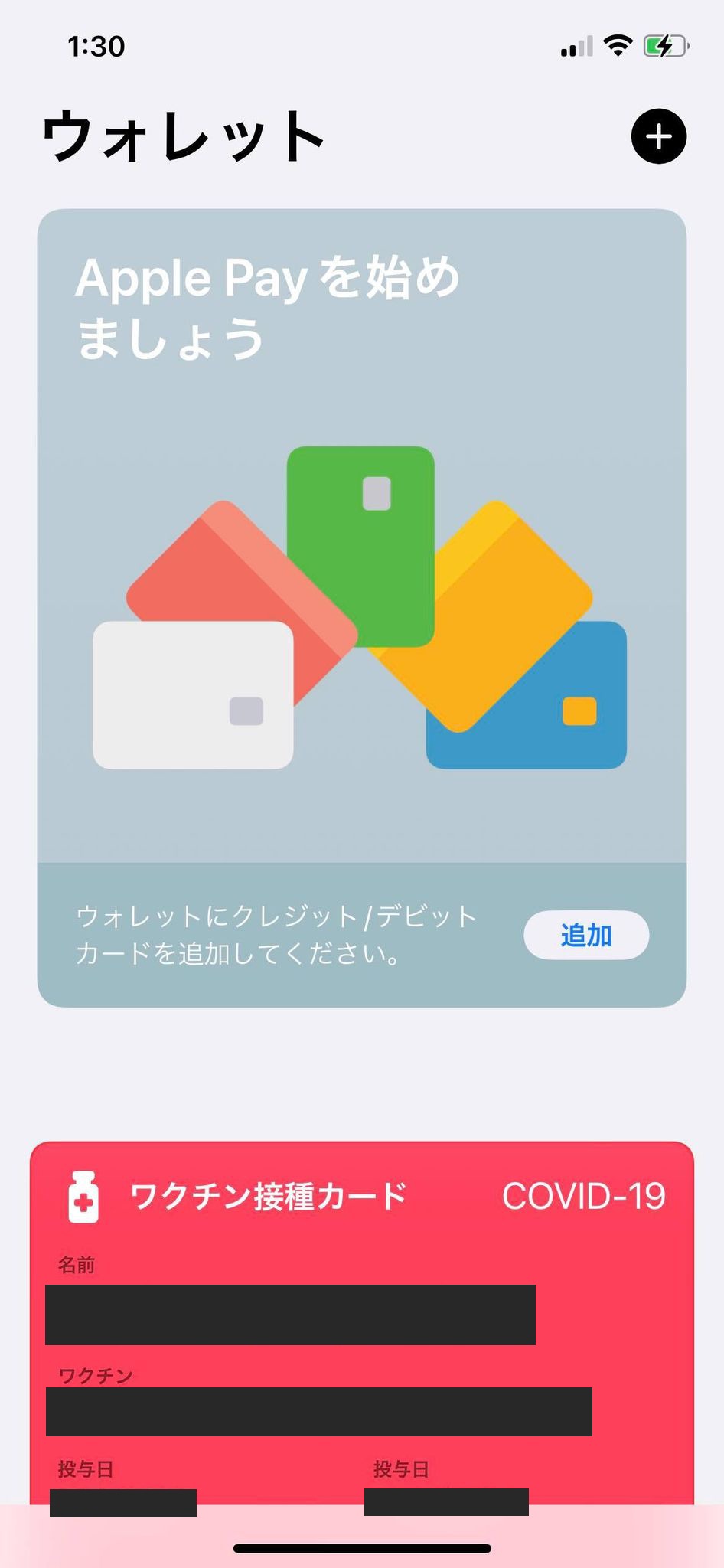
その部分をクリックすると、フルサイズになりQRコードも出てくるので、これを次回からBCワクチンカードとして利用できますよ。
iPhoneユーザーの方でBCワクチンカードの管理に悩んでいた方は、ぜひ試してみてください。